Lexmark C510 Quick reference guide [ru]
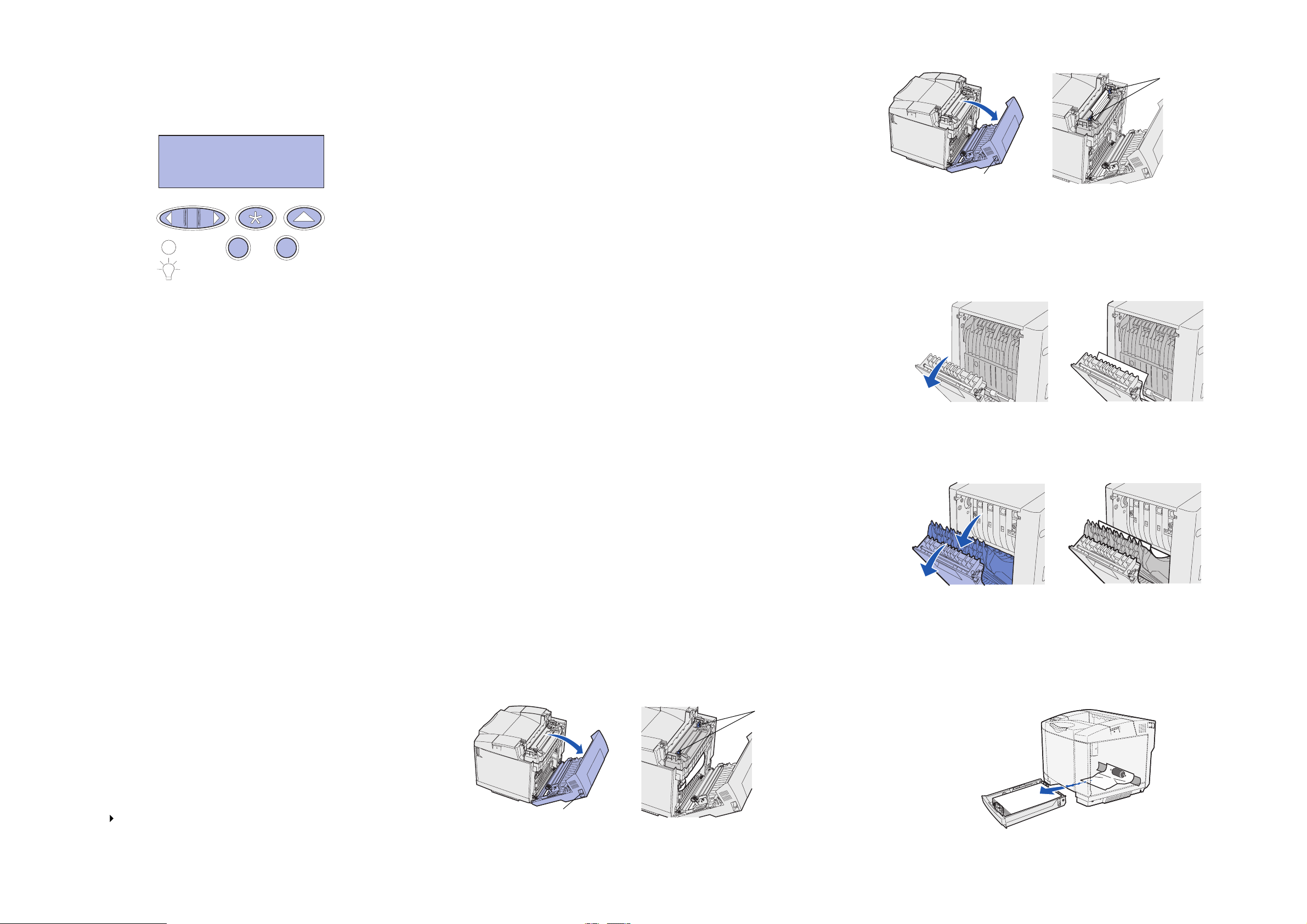
Краткое справочное
3 Нажмите Справка и обратитесь к разделу «Конфиденциальная печать»
или «Отложенная печать». Выполните указанные инструкции.
Дисплей панели управления: 202 Замятие бумаги
руководство
Панель управления
1
2
Меню
Назначение кнопки Меню:
Выбор 3Возврат
5
Работа
Стоп
• Переход в меню из состояния Готов.
• Переход между пунктами меню и значениями параметров.
• Увеличение или уменьшение значений параметров.
• Вызов Меню заданий во время печати.
Назначение кнопки Выбор:
• Выбор элемента во второй строке дисплея.
• Сохранение выбранного значения в качестве нового значения по
умолчанию.
Кнопка Возврат служит для возврата на предыдущий уровень меню.
Назначение кнопки Работа:
• Выход из режима меню и возврат в состояние Готов.
• Сброс сообщений.
Кнопка Стоп служит для временной приостановки всех операций печати без
потери данных.
Печать данного краткого
справочного руководства
Данное краткое справочное руководство (в формате для печати) также
включено в состав компакт-диска публикаций, входящего в комплект поставки
принтера.
Печать конфиденциальных заданий
При печати задания, которое содержит личные или конфиденциальные
сведения, не предназначенные для посторонних, можно отложить задание и
выполнить печать, подойдя непосредственно к принтеру.
Примечание. Это возможно только при использовании специальных
драйверов принтера. Такие драйверы находятся на компактдиске с драйверами, который входит в комплект поставки
принтера.
Для печати конфиденциального задания
1 В текстовом редакторе, электронной таблице, браузере или в другом
приложении выберите
Файл Печать.
2 Для просмотра установок драйвера принтера нажмите Свойства (или
Параметры, Принтер либо Настройка в зависимости от конкретного
приложения).
4
6
Примечание. При отправке большого файла на сетевой принтер с общим
доступом файл хранится в памяти принтера до выполнения
печати. Это может помешать работе других пользователей.
Такие задания на печать рекомендуется распечатывать как
можно скорее. Для проверки объема памяти принтера см.
Печать страницы установок меню.
4 Подойдите к принтеру и с помощью панели управления найдите и
распечатайте свое конфиденциальное задание на печать.
a Несколько раз нажмите кнопку Меню до появления Меню заданий,
затем нажмите кнопку Выбор.
b Нажмите кнопку Меню
Конфиденциальное задание, затем нажмите кнопку Выбор.
c Нажмите кнопку Меню несколько раз до появления своего имени
пользователя, затем нажмите кнопку Выбор.
d С помощью кнопок с цифрами на панели управления введите свой
четырехзначный персональный идентификационный номер (ПИН).
При вводе ПИН на дисплее отображаются звездочки.
e Нажмите кнопку Меню несколько раз до появления пункта Печать
задания, затем нажмите кнопку Выбор. (Пункт Печать всех
немедленно отправляет на принтер все задания с тем же именем
пользователя и кодом ПИН.)
f Нажмите кнопку Меню
задания на печать, затем нажмите кнопку Выбор.
g Для передачи задания на принтер нажмите кнопку Работа.
После выполнения печати задание удаляется из памяти принтера, и принтер
возвращается в состояние Готов.
несколько раз до появления пункта
несколько раз до появления требуемого
Устранение замятий
В этом разделе рассматривается устранение замятий на основе сообщений о
замятии на панели управления. Для устранения любого замятия возьмитесь
обеими руками за замятый материал и аккуратно вытяните его из принтера.
Предупреждение. Для устранения замятий запрещается применять
инструменты и другие приспособления. Это может
вызвать неустранимые повреждения принтера.
Замятия за задней дверцей
ПРЕДОСТЕРЕЖЕНИЕ. Внутренние детали принтера рядом с
термоблоком сильно нагреваются.
Для устранения замятий за задней дверцей откройте заднюю дверцу и
вытяните оба прижимных рычага термоблока. После устранения замятия
обязательно установите прижимные рычаги термоблока в исходное
положение.
Дисплей панели управления: 201 Замятие бумаги
Прижимные
рычаги
термоблока
Рычаг фиксатора задней дверцы
Прижимные
рычаги
термоблока
Рычаг фиксатора задней дверцы
Замятия в дополнительном устройстве
двусторонней печати
Дисплей панели управления: 230 Замятие бумаги
Дисплей панели управления: 231 Замятие бумаги
Замятия в лотках
Дисплей панели управления: 241 Замятие бумаги
(стандартный лоток)
Дисплей панели управления: 242 Замятие бумаги
(дополнительный лоток на 530 листов)
Примечание. В случае замятия в дополнительном лотке на 530 листов может
потребоваться полностью извлечь лоток из устройства подачи.
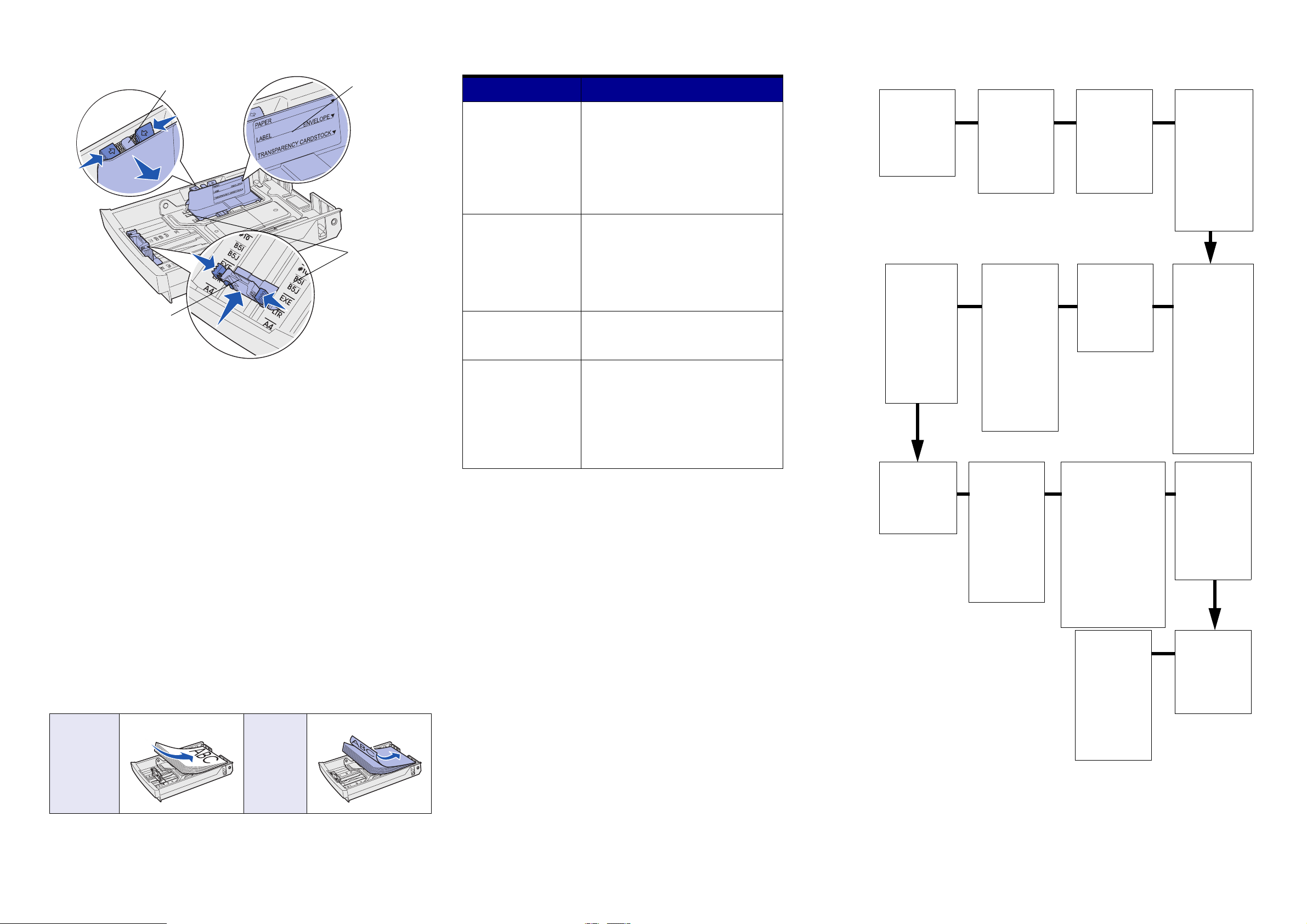
Загрузка лотка
Направляющая
ширины бумаги
Направляющая
длины бумаги
Загрузите материал для печати в любой из стандартных или дополнительных
лотков. Загрузка всех лотков выполняется одинаково.
1 Извлеките лоток.
2 При загрузке дополнительного лотка для бумаги формата Legal откройте
крышку.
3 Сожмите рычажки направляющей длины бумаги как показано на рисунке
и сдвиньте направляющую в положение, соответствующее формату
загружаемого материала.
4 Сожмите рычажки направляющей ширины бумаги как показано на
рисунке и сдвиньте направляющую в положение, соответствующее
формату загружаемого материала.
5 В случае односторонней печати положите материал для печати в лоток
предназначенной для печати стороной вверх, а в случае двусторонней
печати – предназначенной для печати стороной вниз. Не загружайте
материал для печати выше метки уровня загрузки.
6 При загрузке дополнительного лотка для бумаги формата Legal закройте
крышку.
7 Установ ите лоток в принтер.
Уровни
загрузки
Индикаторы
формата
бумаги
Загрузка фирменных бланков
Способ загрузки фирменных бланков зависит от установленных в принтер
дополнительных устройств.
Односторонняя
печать
(любой
лоток)
Двусторонняя
печать
(любой
лоток)
Общие сообщения принтера
Сообщение Действия
Лоток х: замените
Принтер требует
загрузки материала
другого формата или
типа взамен
загруженного.
Ожидание
Принтер получил
данные для печати и
ожидает команды или
получения
дополнительных
данных.
Не готов
Принтер не готов к
обработке данных.
Очистка буфера
Принтер осуществляет
отмену текущего
задания.
• Извлеките из указанного устройства
подачи загруженный материал для
печати и загрузите в него материал
нужного типа и формата.
• Для сброса сообщения и печати на
вновь загруженной бумаге нажмите
Выбор.
• Отмените текущее задание.
• Для печати содержимого буфера
нажмите кнопку
Работа.
• Отмените текущее задание.
Для установки режима готовности к
приему заданий нажмите кнопку
Работа.
• Подождите до тех пор, пока сообщение
не исчезнет.
• Иногда это сообщение может означать
несоответствие данных, поступающих
от драйвера, ожиданиям принтера.
Если ситуация повторяется,
попробуйте воспользоваться другим
драйвером.
Отмена задания на печать
Для отмены задания на печать в процессе печати
1 Несколько раз нажмите кнопку Меню до появления Меню заданий, затем
нажмите кнопку Выбор.
2 Нажимайте кнопку Меню
до появления пункта Отмена задания, затем
нажмите кнопку Выбор.
Печать страницы установок меню
Для проверки значений параметров «Формат бумаги» и «Тип бумаги», а также
для контроля установленных дополнительных устройств и памяти следует
распечатать страницу установок меню.
1 Нажимайте кнопку Меню до появления меню Служебные функции, затем
нажмите кнопку Выбор.
2 Нажимайте кнопку Меню до появления пункта Печать меню, затем
нажмите кнопку Выбор. Выполняется печать страницы установок меню.
Меню панели управления
Меню расходных
м-лов
<цвет> тонер
Емк. для исп. тон.
Картридж
фотопроявления
Термоблок
Ресурс расх.мат.
Замен. расх. м-лы
Меню эмуляции
PCL
Источник шрифта
Название
шрифта
Размер шрифта
Шаг символов
Набор символов
Ориентация
Строк/страницу
Ширина А4
Перенумерация
лотков
Авто CR после LF
Авто LF после CR
Меню PostScript
Печать ошибок PS
Приоритет
шрифта
Сглаживание
изображения
Меню PDF
Меню цветной
печати
Режи м печати
Цветокоррекция
Плотность тонера
Экономия
цветного тонера
Цветовой баланс
Образцы цветов
Ручные установки
цвета
Меню установок
Язык принтера
Энергосбережение
Сохранение
ресурсов
Устройство
назначения
Пауза при печати
Тайм -аут
ожидания
Автопродолжение
Устранение
замятия
Защита страницы
Язык меню
Аварийный сигнал
Сигн. Нет тонера
Учет заданий
Меню
параллельного
порта
PCL SmartSwitch
PS SmartSwitch
Режи м NPA
Буфер пар. порта
Буферизация
Расширен. статус
Проток ол
Учитывать Init
Паралл. режим 1
Паралл. режим 2
Двоичный PS-
MAC
Меню бумаги
Подача бумаги
Формат бумаги
Тип бумаги
Пользовательские
типы
Универс аль ная
настройка
Замена формата
Плотность бумаги
Загрузка бумаги
Меню заданий
Отмена задания
Конфиденциальное
задание
Отложенные
задания
Сброс принтера
Буфер печати
Прервать восст.
Меню
последовательного
порта
PCL SmartSwitch
PS SmartSwitch
Режим NPA
Последовательный
буфер
Буферизация
RS-232/RS-422
Полярность RS-422
Последовательный
протокол
Помехоустойчивый XON
Скорость передачи
Биты данных
Четность
Учитывать DSR
Меню справки
Печатать все
Справочное рук.
Рук. по печати
Рук.по принадлжн
Качество печати
Рук.по кач.цвет.
Рук. по мат-лам
Рук.по подключен.
Рук. по
перемещен.
Рук.по дефектам
Рук.по замятиям
Меню сортировки
Устройство
двусторонней
печати
Сторона сшивания
Кол-во копий
Пустые страницы
Разбор по копиям
Стр.-разделители
Источ. разделит.
Многостр. печать
Поряд.многостр.п.
Многостраничный
вид
Границ а страниц
Меню служебных
функций
Печать меню
Печ.конфиг.сети
Печ.конфиг.сети<x>
Распеч ат. шрифты
Распеч . каталог
Заводские
значения
Уда лит ь отлож.
Форматирование
флэш-памяти
Дефрагментация
флэш-памяти
Форматирование
диска
Статистика
Шестнадцатеричная трассировка
Оценка заполнен.
Меню сетевого
порта
PCL SmartSwitch
PS SmartSwitch
Режим NPA
Сетевой буфер
Буферизация
Двоичный PS-
MAC
Настройка INA
Настройка
сети<x>
Меню USB
PCL SmartSwitch
PS SmartSwitch
Режим NPA
Буфер USB
Буферизация
Двоичный PS-
MAC
Артикул 20K1056 Отпечатано в США
© Корпорация Lexmark International, 2003 г. С сохранением всех прав.
E.C. 2K0125 8/03
